Что такое сетевой режим в магнитоле пионер
Опубликовано: 02.05.2024
Подарили мне усилитель sony xm-gtx6041 долго созревал, думал и кумекал, все жалко было времени… В общем сегодня созрел на подключение поканалки или как называет это фирма Pioneer "сетевой режим с 3-х сторонней связью". До сих пор не пойму почему оно называется "сетевой режим", но не суть. Итак, исходные данные: Pioneer DEH-80PRS, DLS R6A и PIONEER TS-W307F в связке с усилителем blaupunkt gta 275.
Поскольку при установке передней акустики кроссы и пищалки оказались на двери, дабы не тянуть лишнюю жменю проводов в дверь, решил пересадить твиттеры на панель. Разобрал дверь, скрутил кроссы, переподключил мид, собрал дверь. Для более красивой прокладки твиттера пришлось разбирать весь низ панели, бардачек и панельку под ногами водителя, так же откручивал среднюю консоль, но полностью вытаскивать ее поленился )))) Сам усилитель решил ставить под переднее пассажирское сиденье. Силовой плюс, после долгих мозговых изречений и фантазий было решено тянуть новый от аккуму, теперь у меня там две капсулы ))) на усь под саб и усь под акустику. Землю взял с болта под крепежом сиденья. Все провода легли под средней консолью, под ковролин и вышли под сиденьем пассажира, там где разрезан ковролин под вин код.
Кроссовые тюльпаны фирмы Kicx. Сила — жирная, медная, капсула Art sound. Подключаем твиттеры под фронт, миды на зад, саб на саб.
Переключаем майфун в сетевой режим, топчем кнопку резет и первый запуск! Без настройки слушать не стоит, но можно и кроме всего этого даже на этом этапе уже слышна разница! Что сразу обрадовало. С настройками на магнитоле и на усилителях копался с пол часа, как то наковырял, но в течение недели под свой ух еще буду не раз перестраивать.
Даже фигово настроенная система звучит гораздо приятней классического подключения. Мои сомнения по поводу того, что теряются задние колонки из системы и их для музыкальной сцены будет не хватать, полностью не оправдались. Их отсутствие в принципе не заметно, как мне писали в одном из блогов "ради поканалки задними колонками стоит пожертвовать". Это действительно так. Чую скоро их буду продавать изза их ненадобности.
В общем всем доволен, фоток особо нету, да и не к чему, ни чего особо нового и оригинального я не сделал! и позорится не хочу хвастовством подключения усилителя ))) Очень позорно все сделал, в ближайшее время подключу грамотней, клеммами, все как положено. Если конечно раньше не коротнет ))))
На вопрос о лидере по производству аудиоаппаратуры большинство читателей ответит, не задумываясь — конечно, Pioneer. Название этого бренда давно стало именем нарицательным для обозначения хорошей, качественной аппаратуры, при этом не только в аудиосегменте. Но на автофорумах имя этой компании очень часто звучит в варианте — как настроить магнитолу Pioneer в машине. Несмотря на разнообразие марок все такие девайсы настраиваются практически одинаково. Вот несколько примеров по настройке.
Для чего настраивать магнитолу Pioneer
Аудиосистема в машине состоит из нескольких компонентов. Первые варианты комплектовались минимумом — пара динамиков на задней полке и радиоприёмник на передней торпеде. Но прогресс не стоит на месте — приёмник заменили на магнитолу, а количество динамиков выросло в несколько раз. Если магнитола в автомобиль устанавливается на заводе — настраивать обычно ничего не надо. Но аппаратура нескольких фирм (среди которых лидер в аудиотехнике — Pioneer), как правило, покупается владельцем отдельно. В то же время и динамики в автомобиле бывают разные. Чтобы оптимально настроить качество звука, «подружить» существующие динамики с новой магнитолой, в последней нужно провести несколько настроек.
Что можно улучшить
Говоря о настройках, стоит уточнить, что Pioneer понятие магнитола расценивает не просто как устройство для прослушивания радио или записей. В этом девайсе можно увидеть дату, время и многое другое, если они настроены. Представляться информация может на нескольких языках — либо это будет японский (так как бренд — японец по происхождению), либо, что чаще встречается — английский.

Будет ли в меню русский, зависит от многих факторов, но даже английское меню разобрать проще, чем японское. Некоторые дополнительные функции — например, порты USB, также нужно будет включать через меню. Не говоря уже о вышеописанной проблеме подключения конкретных динамиков.
Настройки базовых функций на «Пионере»
Отключите «Демо»
Прежде чем вносить изменения в настройки магнитолы, отключают режим «Demo». Магнитола Pioneer и ряд других современных автомобильных аудиосистем имеют режим демонстрации функционала. Пока его не выключат, любая настройка будет сохраняться ровно до момента выключения. Если нет желания при каждом включении настраивать свои предпочтения заново — режим нужно выключить.

Главная ручка управления на магнитолах «Pioneer» c подписями главных кнопок управления
Делается это следующим образом:
- Выключают магнитолу (нажимают и удерживают клавишу SRC, пока дисплей не погаснет).
- Нажимают ту же клавишу ещё раз, удерживают её до появления стартового меню.
- Регулятором громкости выбирают в меню опцию «Система», а затем «Demo». Справа от неё будет указано положение On.
- Любой из стрелок по бокам ручки громкости переключают положение в Off.
- Для сохранения настроек нажимают клавишу Band. Режим выключен, сохранен в памяти, магнитола выключается. Можно переходить к другим настройкам.
Ручка громкости в технике этого бренда также выполняет функции джойстика — кроме вращения, её можно утапливать и двигать вверх-вниз или влево-вправо для выполнения определённых настроек.
Настройка времени
- Повторяют пункты 1–2 из вышеописанной инструкции.
- Затем вращением ручки в меню выбирают раздел «Система».
- Нажимают ручку и в новом меню выбирают настройку часов.
- Стрелкой вправо входят в настройки.
- Вращением «Громкости» против/по часовой стрелке устанавливают значение.
- Однократным нажатием на неё подтверждают.
- Стрелкой влево выходят из настройки.
Доступна установка часов, минут и секунд по отдельности. Выбранный параметр начинает мерцать.
Язык и календарь
Как и часы — эти параметры находятся в меню «Система». Принцип настройки полностью повторяет установку часов. Как и часы, календарь можно выставлять по отдельности — день, месяц, год.
Радиоприёмник в машине
Станции в магнитоле настраиваются тремя способами. В зависимости от модели можно запомнить 18 или более станций.
Для удобства примем, что приёмник уже включён — переключение на него производится однократным нажатием на кнопку Band.
Способ первый — самый простой
- Зная частоту станции, короткими нажатиями кнопок влево-вправо набирают её на дисплее.
- Затем удерживают одну из шести кнопок (1–6) под дисплеем. Набранная станция будет записана в память, о чём на экране появится соответствующее указание в виде цифры, повторяющей номер кнопки.
- Набирают следующую частоту и нажимают следующую свободную кнопку.
- Дожидаются индикации на дисплее.
Так повторяют 6 раз — для шести разных станций.
С 7 по 12 и с 13 по 18 станции сохраняют в следующих банках памяти. Переключение между ними производится однократными нажатиями Band.
Способ второй
- Находясь в режиме приёмника, удерживают кнопку вправо в течение одной секунды.
- Магнитола начнёт поиск станции.
- Найдя первую — перейдёт в режим воспроизведения.
- Если станция устраивает, сохраняют её нажатием кнопок ниже дисплея.
- Затем повторяют пункты 1–4 для выбора следующих станций
Запоминание станции и выбор банков так же, как и в первом варианте.
Способ третий
- Из главного меню переходят в меню функций.
- Листая его, находят параметр BSM.
- Выбирают нажатием стрелки вверх или вправо.
- Ждут некоторое время.
- Магнитола проверит весь диапазон, найдёт станции и выстроит их по уровню сигнала.
- Затем включит первую на воспроизведение.
- Сохранять станции можно так же, как и в других способах. Листать выбранные можно однократными короткими нажатиями кнопок под дисплеем.
В этом способе есть одно но — не все отечественные радиостанции попадают в список найденных по разным причинам. Если пройден весь список, но не нашлась желаемая станция, можно поступить следующим образом:
Можно поэкспериментировать с шагом поиска, но если станции по-прежнему нет, быстрее будет выбрать её первым из описанных способов.
Пара слов на тему банков памяти — затирать какие-то станции для освобождения ячеек не нужно. При желании заменить выбор, достаточно записать новую частоту в выбранную ячейку. Старая частота удалится автоматически.
Настройка радиоприёмника на видео
Внешние порты
- Кроме радио, магнитола может проигрывать музыку с внешних устройств или CD — дисков (более старые версии).
- Для возможности подключения внешних устройств понадобится всё то же меню «Система», описанное ранее в настройке времени.
- Переходят в меню, как описано выше.
- Листая меню, выбирают параметр AUX, USB или Bluetooth (при поддержке данной возможности).
- Стрелками по бокам (или отклонением самой) ручки переключают положение.
Доступны два варианта — включено (On), или отключено (Off). - Выбирают включить желаемый порт.
- Однократным нажатием джойстика подтверждают.
- Так же, как и в настройке времени, выходят из меню.
- Дальнейшее подключение зависит от моделей магнитолы и подключаемого устройства.
Подключение по Bluetooth
Следует помнить, что для корректной работы соединения посредством Bluetooth, как и большинству других устройств с поддержкой такой функции, потребуется сопряжение. Pin-код вводится на магнитоле и повторяется на устройстве (иногда, особенно если устройство уже соединялось посредством Bluetooth, ввести его нужно будет только на магнитоле).
Для ввода pin-кода на магнитоле делают следующие шаги:
- Выключают её.
- Удерживая клавишу включения, переходят в начальное меню.
- Вращая джойстик, находят функцию PIN CODE INPUT (появится, если BT разрешён).
- Отклоняя ручку джойстика вверх-вниз, вводят код. Если нужно перемещение между символами, осуществляют качанием ручки влево-вправо.
- Подтверждают однократным нажатием на ручку.
- Выходят из меню.
Теперь можно активировать режим на устройстве и попробовать найти магнитолу. Любители назначать понятные имена устройствам могут использовать приведённый способ, но выбрать надо не PIN CODE INPUT, а EDIT DEVICE NAME. Остальные действия идентичны.
Важно. Нажатие для подтверждения должно быть однократным. Повторное нажатие на это же меню приведёт к сбросу кода и необходимости вводить его снова.
В магнитоле, фотография которой представлена ниже, 3.5 гнездо джека AUX находится справа от кнопок управления радио, а USB — за заглушкой с фирменной эмблемой USB.

Магнитола «Pioneer» без CD, но с поддежкой USB и AUX
Аудио
Передние динамики
Настроив радиоприёмник, а также подключив источники звука, можно заняться качеством звучания.
Рекомендуемая громкость для правильной настройки составляет не более 30 единиц.
- После настройки громкости нажимают на регулятор, чтобы попасть в меню настроек.
- Здесь ищут пункт «Аудио».
- Нажав на рукоятку, входят в это меню.
- Полистав его, находят указание Fader.
Очень часто его объединяют с меню баланса, тогда искомое меню будет звучать, как Fader/Balanсe
В заводской настройке эти показатели равны нулям.
Опытным путём выведено,что здесь можно ставить 100 — 125.
Задние динамики
Передние динамики чисто работают, теперь пора задние динамики на полке перевести в режим сабвуферов — благо Pioneer и такое может.
- Выключают магнитолу.
- Нажав, удерживают кнопку включения (как будто собираются настраивать режим «демо»).
- Попав в меню, ищут надпись в виде SW Kontrol.
- Утопив рукоятку, входят в это меню.
- Вращением её выставляют параметр на SW.
- Подтверждают, нажав на рукоятку ещё раз.
- Нажимают кнопку выключения — сохранение параметров, выход из меню.
- Затем возвращаются в меню «Аудио» (нажатие на ручку громкости и выбор вращением).
- Нажав на ручку, входят в меню.
- Здесь ищут надпись SW SETTING1. Нажимают на ручку для входа.
- Из трёх вариантов, представленных в меню, выбирать нужно один из двух — Normal или Rev.
В большинстве автомобилей именно второй режим даст лучшее звучание.
Оптимальным решением будет поставить 50 HZ.
Перед тем как переходить к следующим настройкам, проверяют на разной громкости, как работают выбранные настройки. Если что-то не нравится — повторяют описанные шаги, пробуя другие значения.
Тонкомпенсация
Спрятан этот параметр в том же меню «Аудио».
Настройки эквалайзера
Для продвинутых меломанов приведём ещё несколько настроек эквалайзера. Скрыты они в том же меню «Аудио».
Настройки тут ничем не отличаются от других — выбор нажатием, изменение вращением, выход на уровень выше — качанием ручки влево.
Где находятся разные настройки — смотреть на видео
Большинство автомобильных магнитол правильно настраиваются на заводе. Но это касается штатных магнитол. Если вы решили купить магнитолу Pioneer, то для оптимального качества звука придётся предпринять некоторые шаги. Но хорошее качество, которое способны давать модели среднего и высокого класса этого бренда, с лихвой компенсируют затраченное на настройки время.
В сетевом режиме с магнитолы можно делить частоты между: фронтальными твитерами, фронтальными мидбасами и сабвуфером.
В обычном - фронт, тыл и саб.
Зависит от того, как подключена Ваша система. Если фронт к усилителю подключен по-канально, без кроссоверов, то лучше сетевой режим.
А можно вне зависимости от подключения, коль такая магнитола куплена, подключить в сетевом режиме пищалки от фронтальных каналов магнитолы без усилителя, мидбасы от тыловых каналов через имеющийся усь и саб от сабовых каналов магнитолы мостгм через усь. И получите поканальное подключение с временной и уровневой коррекцией каждого динамика. Т е лучший из возможно получаемых вариантов ))
Т.е. Пищалки подключить без кроссоверов к усилителю магнитолы, мидбасы dls к усилителю тоже без кроссоверов?
Если поканально- то да .
Пищалки не сгорят без фильтра и мидбасы без фильтра?
А если мидбасы подключены от усилителя через фронтальный выход магнитолы?
Нет конечно, не сгорят, если для них правильно выставить срезы частот в процессоре автомагнитолы. Мидбасы подключаются к усилителю, на который подается сигнал с тылового RCA выхода предусилителя автомагнитолы.
Динамики задних дверей получается можно отключить, раз фронтальные мидбасы подключать от сигнала тылового RCA?
Еще раз по порядку:
1) Пищалки подключены к фронтальным каналам магнитолы напрямую без усилителя и без кроссоверов
2) Мидбасы запитаны через усилитель от тыловых каналов магнитолы, естественно не без помощи проводов RCA и в отсутствии штатного кроссовера
3) Саб через усь , RCA и т.п. ))
4) Тыловые динамики нужно отключить, дабы не портить бочку меда ложкой дегтя
5) Перевести магнитолу в сетевой режим
6) ОБЯЗАТЕЛЬНО ПРОВЕРИТЬ ЧАСТОТУ ФИЛЬТРА ВЫСОКИХ ЧАСТОТ НА ФРОНТАЛЬНЫХ КАНАЛАХ ПРЕЖДЕ ЧЕМ НАЧИНАТЬ ПРОСЛУШИВАНИЕ МУЗЫКИ. ЧАСТОТА СРЕЗА ДЛЯ НАЧАЛА ДОЛЖНА БЫТЬ В РАЙОНЕ 3000-4000 И КРУТИЗНОЙ СПАДА 12 ДБ/ОКТ ИЛИ ВЫШЕ. ПОТОМ , КОГБА ОСВОИШЬСЯ ПОЛУЧШИ МОЖНО БУДЕТ ПОЭКСПЕРИМЕНТИРОВАТЬ С ЭТИМ ДЕЛОМ.
Для того, чтобы оставлять сообщения на форуме пройдите регистрацию.
Если вы зарегистрированы, то введите имя и пароль.

С августа 2020 года наш магазин находится по новому адресу: Москва, Волоколамское шоссе, д.112, кор.1, стр.5.

В этой модели использованы лучшие наработки фирмы в области цифровой обработки звука, с этой точки зрения перед нами – полноценный процессорный аппарат, да ещё заранее приспособленный для поканального фронта. С точки же зрения пользователя – это удобный в обращении аппарат, поддерживающий все основные музыкальные форматы: MP3, WMA, AAC, а также наиболее нами любимые WAV и FLAC. Первоисточники сигнала — USB-носители, смартфоны и планшеты Apple и Android, по проводам или по Bluetooth, как удобнее (с одним лишь досадным исключением – при подключении по MTP форматы WAV и FLAC не поддерживаются). Приёмник работает в диапазонах длинных и средних волн и в диапазоне FM с RDS.
Для удобства управления предусмотрены приложения Pioneer ARC APP и Spotify. Первое превращает смартфон (или планшет) в удобный пульт дистанционного управления всеми функциями и настройками, второе – совершенный инструмент для потоковой передачи музыки с удобным управлением. Фирменная функция MIXTRAX – как бы автоматический диджей, предусматривает массу опций: смешивание записей со звуковыми эффектами, игры цвета на дисплее – о ней мы уже писали неоднократно, в этот раз есть вещи поинтереснее, на которые стоит обратить самое пристальное внимание.
Сначала – краткая «объективка», потом разберём всё по косточкам.
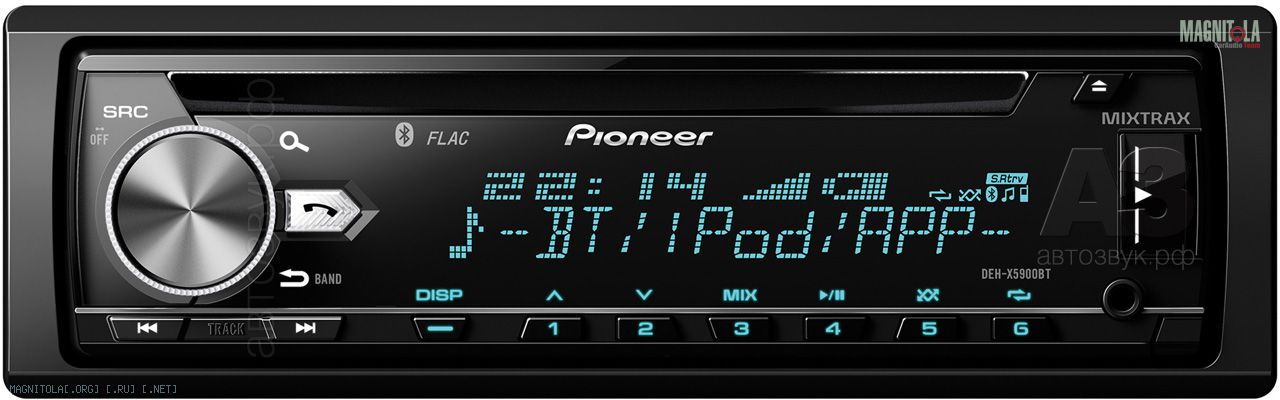



Теперь можно включить аппарат и протестировать его в различных режимах.
Читается всё обещанное, что по BT, что с USB. Проблем с кириллицей нет ни в тегах (где они есть), ни в именах файлов. При работе от смартфона или планшета по BT, вас заодно любезно информируют о состоянии батареи и уровне сигнала в телефоне. По умолчанию автоматом включается функция улучшения звучания компрессированных записей SoundRetriever.
В системных настройках, как обычно у Pioneer, задаётся язык, формат времени, цветовая схема дисплея, настройки Bluetooth, USB, приёмника, применяемых приложений – всё интуитивно понятно и максимально удобно. Настройки дисплея в этот раз иллюстрировать не будем, некоторые цветовые варианты увидите по ходу действия – напомним только, что цвета зоны дисплея (с кнопками под ним) и зоны энкодера (с гнездом USB) можно задать как совместно, так и раздельно. Всего доступно – страшно сказать – 200 000 цветов. Кроме того, (что самое для нас интересное), при первом включении задаётся конфигурация аудиосистемы. Вариантов два: «СТАНДАРТ» (это фронт и тыл, с сабвуфером или без оного) и «СЕТЕВОЙ» (по нашему – поканальный фронт с сабвуфером).
В стандартном режиме для фронта и тыла могут быть независимо включены и настроены свои ФВЧ, для сабвуфера, соответственно – ФНЧ, тоже вполне независимо. Эта функция иллюстраций не требует. В «сетевом» режиме сабвуферные выходы остаются таковыми, но меняются границы настройки фильтра, тыл превращается в МИД с независимо настраиваемыми ФВЧ и ФНЧ полосового фильтра, фронт становится выходом на твитеры, со своим ФВЧ. В соответствующем месте это проиллюстрируем. А пока посмотрим на экраны:
Давайте, наконец, звук понастраиваем. В состоянии поставки (или после сброса всех настроек) аппарат включает у себя пресет эквалайзера ВЫС. МОЩНОСТЬ. Среди пресетов есть два пользовательских, где 13-полосный графический эквалайзер может быть настроен самостоятельно. Подробно разберёмся на измерениях.
ЛИЧНЫЙ ОПЫТ
Прослушивание велось в стандартном режиме с линейных выходов через приличный домашний тракт (усилитель Yamaha + полочная акустика). Функция «экспресс-настройки» временных задержек работает великолепно, проверили при несимметричной посадке слушателя. Для оценки применялись как студийные, так и концертные фонограммы различных музыкальных жанров.
Что же касается качества звучания, то Pioneer продемонстрировал явное преимущество несжатых форматов, причём мне лично показалось, что FLAC звучал даже привлекательнее WAV, в который (как и в MP3) фонограмму перегнали с целью опыта. Тракты попроще эту разницу изрядно «замыливали». В целом звучание (при нейтральных настройках) чистое, динамичное и без искусственных добавок, без крикливости и излишнего звона. Кроме того, не забывайте отключить SoundRetriever. Он создан для перекомпрессированных записей, а нормальным записям без сжатия просто противопоказан.
Начнём с эквалайзера, усиления баса и тонкомпенсации. Эта часть тракта, в отличие от кроссоверов, работает одинаково и в стандартном, и в сетевом режиме.
Пресетов всего пять, считая с линейной АЧХ (надписи на графиках повторяют то, что появляется на дисплее устройства, а графики для удобства разнесены). Необходимая полоса коррекции реализуется совместным использованием нескольких соседних полос – отсюда лёгкая волнистость. Единственно, подавление 50 Гц не совсем объяснимо. Вокал, он такой вокал…Стандартная и сетевая конфигурации тракта различаются, по большому счёту, лишь параметрами настройки кроссоверов. В стандартной конфигурации фронтальные и тыловые каналы обслуживают независимые ФВЧ с диапазоном перестройки от 50 до 200 Гц (с третьоктавным шагом) и крутизной от 6 до 24 дБ/окт. Для сабвуфера предусмотрены точно такие же условия – но с ФНЧ.
Во-первых, это красиво… ФНЧ и ФВЧ абсолютно зеркальны, графики пересекаются точнёхонько в середине двухоктавного диапазона, т.е. на 100 Гц. Во-вторых, любые фильтры можно отключить – если захочется.В сетевом режиме фронтальные каналы работают с твитерами, а тыловые – с мидбасами. Соответственно меняется и назначение фильтров. В целом пределы регулировки фильтров покрывают все разумные потребности при обустройстве двухполосного поканального фронта с сабвуфером. Или в три полосы, но с внешним усилителем мидбаса и сабвуфера.

Обзор головного устройства Pioneer FH-X730BT Выбор головного устройства в размере 2DIN обычно сводится к мультимедийным моделям. Конечно, сложно спорить с тем фактом, что меню на большом экране выглядит привлекательно, но что, если при выборе в приоритете стоят не мультимедийные возможности, а настройки звука?
Модель FH-X730BT, хоть и имеет размер 2DIN, не является мультимедийной. Зато имеет весьма серьёзные способности по части звука. Её главная особенность – возможность построить в автомобиле не только обычную систему с передними и задними динамиками, но и поканальную систему с задержками. У нас в обзорах уже бывали аппараты с подобными функциями (например, 1DIN ресиверы Pioneer DEH-X5900BT и MVH-X580BT), но в этот раз посмотрим, как они реализованы в модели FH-X730BT. Начнём по порядку.
Первое знакомство с возможностями
Выглядит Pioneer FH-X730BT довольно интересно – глянцевые панели и дизайн без лишних украшательств придают ему строгий и дорогой вид. На удивление, следы от пальцев видны не так уж и сильно, но к грязным рукам глянец в любом случае чувствительнее обычного пластика.Крупный энкодер регулировки громкости, свободно расположенные кнопки – пользоваться всем этим довольно удобно. Символьный экран относительно крупный, что вообще выгодно отличает подобные аппараты от аналогичных в размере 1DIN. Цвета подсветки можно настраивать, причём - раздельно для экрана и кнопок.




Даже при беглом знакомстве с функциональностью Pioneer FH-X730BTстановится понятно, что это серьёзный аппарат. МодульBluetooth умеет работатьсразу с двумя смартфонами одновременно и поддерживает профиль с расширенным частотным диапазоном передачи речи. Имеется поддержка подключения по USB "яблочек" и "зелёных человечков" – iPhone/iPod и Android. Последнее – в нескольких режимах, включая MTP, когда можно воспроизводить музыку с Android-смартфона почти как с флешки. Плюс к этому со смартфона можно управлять настройками, но об этом лучше рассказать отдельно. Плюс к этому имеется поддержка формата FLAC. В том числе, кстати, и в Hi-Res формате – с разрешениями до 24 бит/96 кГц, чего от аппарата в этой цене обычно уж совсем не ожидаешь.

При самом первом включении предлагается кроме основных настроек (язык меню, шаг настройки радиотюнера и т.п.) выбрать один из двух режимов – "Стандартная" или "Сетевой". Кстати, та же забавная особенность перевода, что и в уже упомянутом Pioneer DEH-X5900BT – небольшая путаница с родами. В остальном у аппарата с этим полный порядок.
Поканальное усиление
Собственно, "Сетевой" режим – это как раз и есть режим поканального включения акустики, при котором все четыре выхода переквалифицируются и становятся не "фронтальными" и "тыловыми", а выходами на мидбасовые динамики и твитеры. При этом динамики подключаются к выходам напрямую, не через кроссовер. Вместо него "разделять" звуковой сигнал (верхние частоты – на твитеры, нижние и средние частоты – на мидбасовые динамики) можно с помощью фильтров верхних и нижних частот в самом головном устройстве.
Для сведения – фильтры верхних частот "пропускают" на выход всё, что выше указанной частоты и ослабляют всё, что ниже её. Фильтры нижних частот – наоборот, пропускают всё, что ниже указанной частоты. Таким образом, можно очень гибко настраивать "стыковку" твитера и мидбасовых динамиков и получать гораздо лучшее звучание, чем с кроссоверами из комплекта акустических систем. В меню Pioneer FH-X730BT в "сетевом" режиме можно выставлять частоты настройки фильтров в довольно широких пределах – от 1,25 кГц до 12,5 кГц. Этого достаточно как для нормальных классических систем, так и для громких "эстрадных" систем.
Кроме этого можно выставлять крутизну фильтра – этот параметр определяет, насколько резко происходит ослабление сигнала за пределами диапазона пропускания фильтра – 6, 12, 18 или 24 дБ на октаву. Не нужно торопиться выставлять сразу максимальную, иногда лучшего звучания можно добиться с невысокой крутизной фильтра. В каналах мидбасовых динамиков таких фильтров аж целых два – кроме ФНЧ, ограничивающего сигнала "сверху" по частоте для стыковки с твитерами, есть ещё и ФВЧ, который "подрезает" сигнал "снизу" для стыковки с сабвуфером. Для последнего можно настроить частоту среза в пределах от 25 до 250 Гци тоже выбирать крутизну фильтра.
Сабвуфер, соответственно, ограничивается по частоте "сверху", чтобы наилучшим образом "стыковать" его звучание с акустическими системами. Частота выбирается в тех же пределах, а крутизна – из значений 12, 18, 24,30 или 36 дБ на октаву.

К слову, в "стандартном" режиме фильтры тоже имеются, но пределы регулировки в этом случае позволяют построить лишь обычную систему – в фронтальных и тыловых каналах можно включить лишь фильтры верхних частот и выставить частоту от 50 до 200 Гц (ограничить самый низкий бас), а в канале сабвуфера – фильтр нижних частот с теми же пределами настройки.
Задержки (Time Alignment)
Другая серьёзная звуковая функция – Time Alignment или просто поканальные задержки. Суть – с её помощьюможно задерживать сигналы на доли секунды в каждом из каналов и тем самым виртуально "отодвигать" динамики и "выравнивать" относительную разницу расстояний до них. Выгода от этой настройки с первого взгляда неочевидна, но на самом деле стоит лишь единожды ей воспользоваться, чтобы почувствовать силу её эффекта. Попробуем коротко рассказать о её работе.

Наш слуховой аппарат устроен таким образом, что определяет направление на источник звука по той самой микроскопической разнице прихода звуковой волны с правой и левой сторон. Наверняка замечали, что во многих автомобильных аудиосистемах звук "прилипает" к ближней стороне. Задерживая сигнал в отдельных каналах можно как бы "выровнять" расстояния до динамиков и добиться, чтобы звуковое поле равномерно заполнило пространство между левыми и правыми динамиками и образовало "звуковую сцену" как в дорогой домашней стереосистеме. А вообще, Pioneer FH-X730BT совсем не требует разбираться во всех тонкостях этой настройки. В меню можно просто выбрать точку прослушивания, для которой в аппарате имеются заготовленные варианты, например, впереди слева или впереди справа, и аппарат сам выставит задержки.
Эквалайзер
Наверное, по сравнению с остальными функциями эквалайзер выглядит чуть ли не самой простой настройкой. На самом деле он здесь тоже весьма продвинутый – 13 полос позволяют гибко настраивать характер звучанияи избавляться от проблем, вызванных акустическими особенностями салона.

Как принято уPioneer, кроме настройки вручную имеются несколько готовых предустановленных вариантов.
Управление со смартфона
Это одна из фич последних головных устройств Pioneer. Суть её в следующем – на смартфон ставится приложение Pioneer ARC (Advanced Remote Control), оно доступно бесплатно и безо всяких ограничений в Google Play и App Store. В меню Pioneer FH-X730BT выставляется соответствующий режим работы со смартфоном, смартфон подключается к Pioneer, и приложение становится "коммандером" для головного устройства.

Возможно, в мультимедийных моделях эта возможность ещё и не так востребована, ведь на большом экране можно представить информацию о настройках в наглядном виде. А вот для аппаратов с символьным экраном, в том числе и для FH-X730BT, управление со смартфона выглядит далеко не лишним функционалом.




Итоги обзора
Скажем прямо, Pioneer FH-X730BT – аппарат незаурядный, и в первую очередь – в плане звука. По крайней мере, вот так сходу назвать ему конкурента в размере 2DIN и аналогичной цене у нас не получилось. Очень серьёзные звуковые настройки, богатое оснащение, работа со смартфонами не только по Bluetooth, но и "по проводу", удобное управление со смартфона и поддержка FLAC, всё это – хороший повод включить эту модель в список достойных претендентов в ваш автомобиль.
Читайте также:

